Win7系统新建文件夹的默认命名怎么改?win7系统改文件夹默认命名的方法
更新日期:2024-03-21 11:45:51
来源:投稿
手机扫码继续观看

大家经常会在win7旗舰版系统新建各种文件夹,这类文件夹会默认命名为“新建文件夹”,为了能够方便识别,每次创建后需要重新更改其命名,比较忙麻烦,有什么办法能够将文件名成自己想要的?方法当然有的,接下来小编和大家说明一下具体操作方法。
具体方法如下:
1、在“运行”中输入regedit后,按回车进入注册表编辑器。
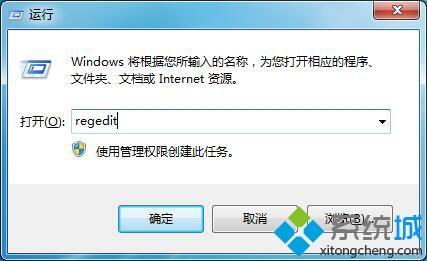
2、定位到“HKEY_CURRENT_USER\SOFTWARE\Microsoft\Windows\CurrentVersion\Explorer\”。
3、在Explorer上新建项,命名为NamingTemplates(如果已有NamingTemplates则直接进行下一步),如下图。
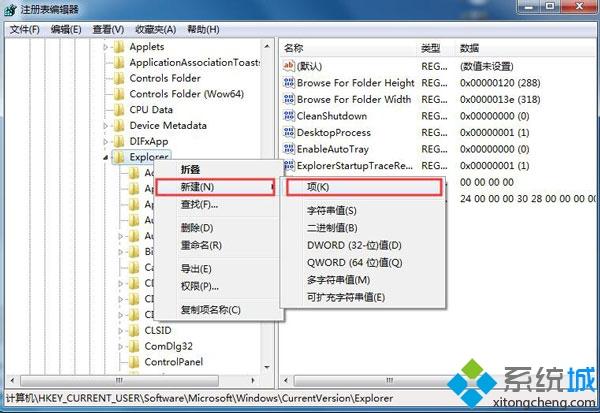
4、点击NamingTemplates,在右边空白处新建字符串值,命名为RenameNameTemplate。
5、双击RenameNameTemplate,在“数值数据”中输入你想要的新建项目临时名称,例如“Win8net”,如下图。
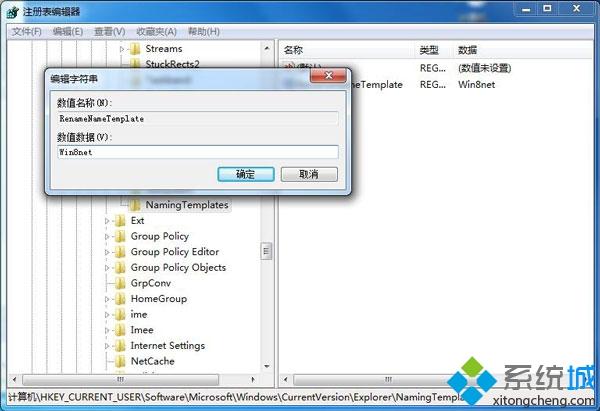
6、接下来创建新的文件夹时就会显示为“Win8net”了。

关于win7系统更改新建文件夹默认命名的步骤分享到这里了,有此想法的可以照此操作,感兴趣的可以一起来试试。
该文章是否有帮助到您?
常见问题
- monterey12.1正式版无法检测更新详情0次
- zui13更新计划详细介绍0次
- 优麒麟u盘安装详细教程0次
- 优麒麟和银河麒麟区别详细介绍0次
- monterey屏幕镜像使用教程0次
- monterey关闭sip教程0次
- 优麒麟操作系统详细评测0次
- monterey支持多设备互动吗详情0次
- 优麒麟中文设置教程0次
- monterey和bigsur区别详细介绍0次
系统下载排行
周
月
其他人正在下载
更多
安卓下载
更多
手机上观看
![]() 扫码手机上观看
扫码手机上观看
下一个:
U盘重装视频










